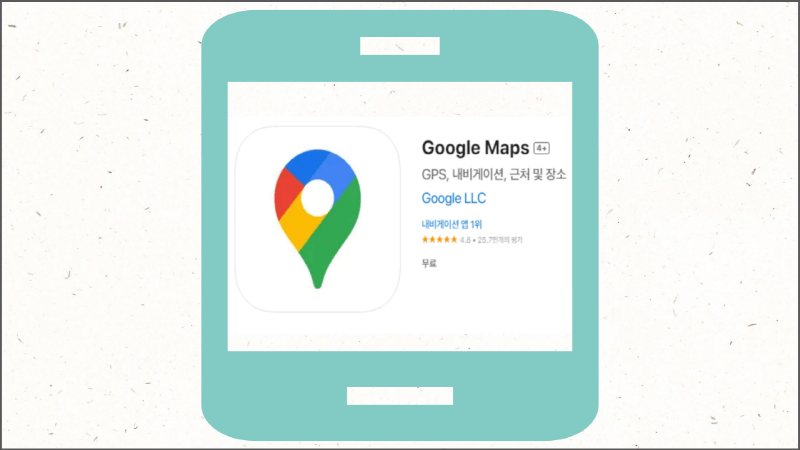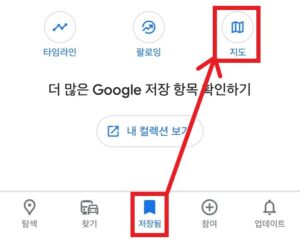이전 글에서 PC로 나만의 구글지도 만드는 방법에 대해 소개하였습니다. 여행 전 일정 계획을 세우고 여행지에서 직접적으로 활용할 때 모바일 구글지도 앱 사용은 필수적인데요. 스마트폰을 활용하여 내가 만든 구글 맵을 어떻게 사용하는지 그 활용법에 대해 알아보도록 하겠습니다.
이전 글을 확인 하지 못한 분들은 관련된 포스팅을 참고해 주시기 바랍니다.
모바일 구글지도 앱 다운로드
아이폰 구글지도 앱 다운로드
- 스마트폰 내 앱스토어 어플을 실행합니다.
- 검색 창에 구글맵 또는 Google Maps검색을 합니다.
- 받기 버튼을 눌러 스마트폰으로 다운 받습니다.
안드로이드 구글지도 앱 다운로드
- 스마트폰 내 플레이스토어 앱을 실행합니다.
- 검색창에 구글지도를 검색합니다.
- Google 지도 어플을 설치합니다.
모바일 구글지도 앱으로 나만의 지도 활용법 4가지
저는 아이폰을 쓰고 있기 때문에 아이폰 앱 기준으로 설명 드립니다. 하지만 앱 사용법은 거의 동일하니 안드로이드 사용자도 큰 무리 없이 이용 할 수 있습니다.
구글맵 내 지도 불러오기
구글맵 내 지도를 활용하여 여행 계획 일정을 세웠다면 모바일과 연동되어 편리하게 볼 수 있습니다.
- 스마트폰에서 Google Maps 앱을 실행합니다.
- 하단에 저장됨 아이콘을 누릅니다.
- 저장됨 화면의 아래 지도 아이콘을 눌러줍니다.
- 내가 만든 지도 목록이 뜨고, 이용 할 지도 항목을 선택합니다.
이제부터 구글지도 앱은 내가 계획한 일정이 포함되어 같이 나오기 때문에 전반적인 여행 경로와 추가 탐색, 길 찾기 등 다양한 기능을 활용할 수 있습니다.
여행 장소 구간 별 이동 경로 확인
- 앱 하단에 찾기 아이콘을 눌러줍니다.
- 모바일 구글지도 내 목적지를 선택합니다.
- 목적지가 선택되었으면 하단의 경로 아이콘을 누릅니다.
- 출발 지점 선택을 합니다. (현 위치 또는 장소 설정)
- 이동 수단 선택(자동차, 대중교통, 도보, 비행기)
이동 경로를 선택하면 다양한 정보를 한눈에 파악할 수 있습니다. 실시간 교통 정보와 경로 미리보기를 통하여 다음 목적지 까지 동선을 어느 정도 예측 할 수 있습니다.
구글맵 내지도 공유하기
- 스마트폰에서 Google Maps 앱을 실행합니다.
- 하단에 저장됨 아이콘을 클릭합니다.
- 저장됨 화면의 아래 지도 아이콘을 눌러줍니다.
- 내가 만든 지도 목록 중 공유할 맵을 선택합니다.
- 지도 범례 보기를 누릅니다.
- 내가 짠 여행 계획 장소가 레이어 별로 나오며, 공유 버튼을 통해 관련 내용을 공유 할 수 있습니다.
구글맵 오프라인 지도 활용
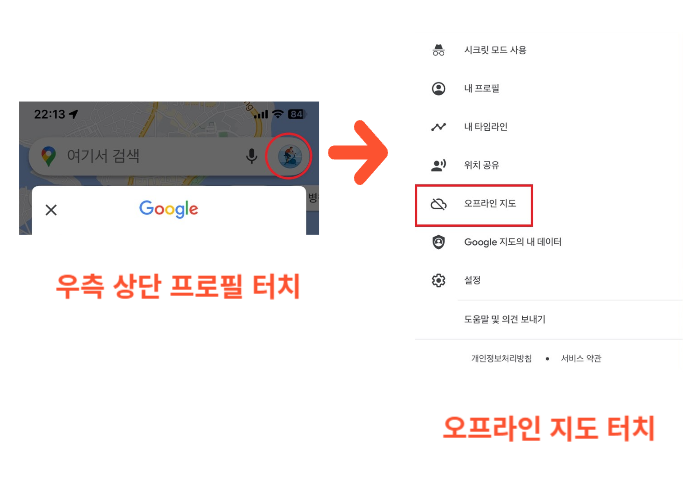
해외에서 여행할 때 스마트폰이나 테블릿 등 데이터 폭탄 맞을까 두려워 한국처럼 마음 놓고 쓰지 못하는 경우가 있습니다. 이럴 때 활용하는 게 바로 구글 오프라인 지도 활용법입니다. 여행가기 전 미리 다운 받아 놓거나, 여행지 와이파이존을 이용하여 다운 받고 활용하면 데이터를 아낄 수 있습니다. 어떻게 사용하는지 다음의 내용을 살펴보시기 바랍니다.
- 스마트폰 또는 테블릿에서 구글맵 어플을 실행합니다.
- 오른쪽 상단 프로필 아이콘을 누릅니다.
- 새로운 창 중간에 오프라인 지도를 엽니다.
- 내 지도 선택을 눌러줍니다.
- 원하는 지역을 선택하여 다운로드 합니다. (15MB 다운 가능)
다운로드한 지도는 오프라인 지도에 저장되며 만료일에 나와 있듯 1년 씩 저장되는 걸 알 수 있습니다. 저장된 옵션을 누르면 지도 업데이트도 가능하며 이름변경, 삭제 기능이 있습니다.
마치며
지금까지 모바일 구글지도를 활용하여 내가 짠 여행 동선을 쉽게 파악하고 활용할 수 있는 방법에 대해 알아 보았습니다. 구글맵을 활용한 나만의 지도 만들기부터 실제 여행지에서 스마트폰으로 활용하는 방법까지 다양하게 알아보았는데요. 제가 알려드린 정보를 바탕으로 여행의 질과 만족도를 높이시길 바랍니다!

▪ 실제 경험한 여행 후기 및 관련 정보를 공유합니다.
▪ 이 포스팅은 파트너스 활동으로 소정의 수수료를 지급받을 수 있습니다.
▪ 광고 및 기타 문의 사항: missyo7283@gmail.com